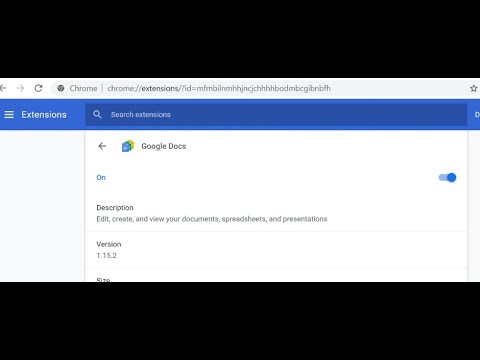Daugelis "Windows" programų padeda mums kuo labiau sumažinti laiką ir pastangas greitai atlikti darbą. ZenKEY yra vienas iš jų. Ši programa leidžia valdyti daugumą kompiuterio aspektų klaviatūra ir pele, nesvarbu, kokia programa naudojatės.
Naudodamiesi "ZenKEY Wizard" konfigūravimo įrankiu galite kurti meniu, kuriuose yra elementų, kurie atlieka "veiksmus". Galite iškviesti šiuos veiksmus spustelėdami elementą arba paspausdami klavišų kombinaciją. Pavyzdžiui, galite konfigūruoti meniu (internetą), kad automatiškai įkelsite mėgstamą svetainę, kai atidarysite naršyklę.
ZenKEY interneto meniu konfigūravimui:
Tiesiog spustelėkite ZenKEY piktogramą, pasirinkite "Elementai" ir dukart spustelėkite bet kurį ZenKEY meniu, internetą čia, kad jį redaguotumėte.


Dabar leiskite mums sužinoti, kaip jis gali būti naudojamas priskiriant klaviatūrą konkrečiai funkcijai atlikti.
"ZenKEY" priskirti klaviatūros klavišus:
Programa turi įmontuotą vedlį, kuris padeda vartotojui išmokti programos funkcijas. Numatyta, kad programa priskiria sparčiuosius klavišus paleisti dauguma programų, tačiau, jei norite pakeisti juos tiesiog spustelėkite elementus ir spauskite skirtuką Redaguoti juos pakeisti.

Tai atskleidžia a Konfigūruoti elementą langas, kuriame galite pasirinkti ir priskirti karštą raktą paleisti programą.

Jei manote, kad taip yra, tada palaukite - galite patobulinti savo darbastalį. "ZenKEY" turi "Desktop" žemėlapį, mažą langą, kuriame yra spalvos aplink atidarytus darbalaukio elementus.


Savybės trumpai:
- Paleiskite programą, grąžinkite ją į fokusą arba perkelkite į kitą.
- Naudokite begalinę darbalaukio erdvę. Paskirstykite langų grupes ir lengvai judėkite tarp jų.
- Ikonuokite langus. Išsaugokite darbalaukio sritį pakeiskite langus gyvomis piktogramomis, nurodančiomis procesoriaus ir atminties naudojimą. Atidarykite dokumentą, aplanką, interneto šaltinį arba pradėkite paiešką.
- Pradėkite ekrano užsklandą, išjunkite kompiuterį, atidarykite CD duris ir dar daugiau.
- Pasiekite paslėptą "Windows" paslaugų programą.
- Valdykite "Winamp" arba suderinamus garso ir vaizdo grotuvus. Pelės žymekliu iškart parodykite bet kokį programų ar veiksmų meniu
ZenKEY atsisiųsti
ZenKEY yra nemokamas naudoti ir suderinamas su visomis naujausiomis "Windows" versijomis. Jį galima atsisiųsti iš čia.